
Το πρόγραμμα περιήγησης Opera έχει ένα όμορφο σχεδιασμό διασύνδεσης. Ωστόσο, υπάρχει ένας σημαντικός αριθμός χρηστών που δεν ικανοποιούν τον τυποποιημένο σχεδιασμό του προγράμματος. Συχνά αυτό οφείλεται στο γεγονός ότι οι χρήστες, έτσι θέλουν να εκφράσουν την ατομικότητά τους ή η συνήθης άποψη του προγράμματος περιήγησης ιστού απλά τους έχασε. Μπορείτε να αλλάξετε τη διεπαφή αυτού του προγράμματος χρησιμοποιώντας το σχέδιο. Ας μάθουμε ποια είναι τα θέματα για την όπερα και πώς να τα χρησιμοποιήσετε.
Η επιλογή του θέματος από τη βάση του προγράμματος περιήγησης
Για να επιλέξετε το θέμα του σχεδιασμού και, στη συνέχεια, εγκαταστήστε το στο πρόγραμμα περιήγησης, πρέπει να μεταβείτε στις ρυθμίσεις της όπερας. Για να το κάνετε αυτό, ανοίξτε το κύριο μενού πιέζοντας το κουμπί με το λογότυπο της όπερας στην επάνω αριστερή γωνία. Εμφανίζεται μια λίστα στην οποία επιλέγετε το στοιχείο "Ρυθμίσεις". Για τους χρήστες που είναι πιο φιλικοί με το πληκτρολόγιο παρά με το ποντίκι, αυτή η μετάβαση μπορεί να γίνει με απλά πληκτρολογώντας τον συνδυασμό κλειδιού Alt + P.

Αμέσως εμπίπτουμε στην ενότητα "Βασικές" γενικές ρυθμίσεις του προγράμματος περιήγησης. Αυτή η ενότητα είναι απαραίτητη για την αλλαγή των θεμάτων. Ψάχνουμε για τη σελίδα "Θέματα για εγγραφή" στη σελίδα.
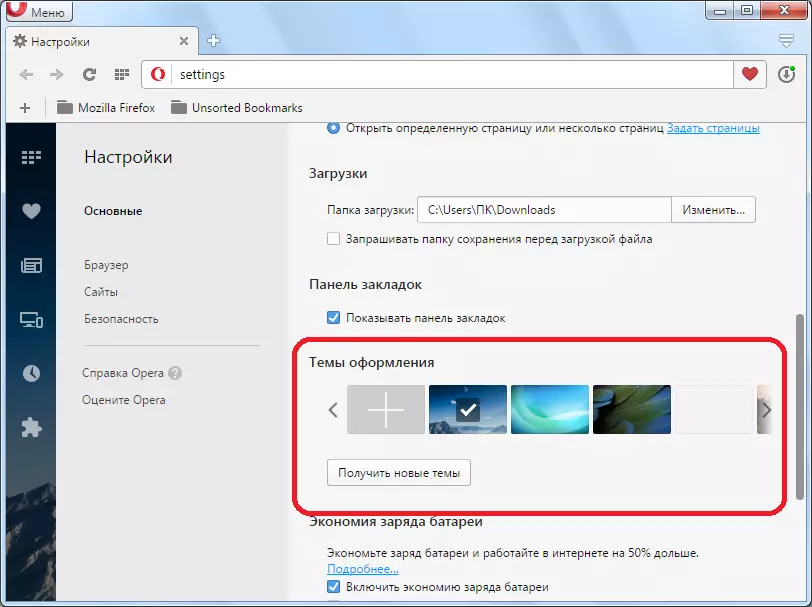
Βρίσκεται σε αυτό το μπλοκ ότι τα θέματα του προγράμματος περιήγησης με εικόνες βρίσκονται για προεπισκόπηση. Η εικόνα αυτή τη στιγμή το σύνολο θέματος σημειώνεται με ένα σημάδι ελέγχου.

Για να αλλάξετε το θέμα, απλά κάντε κλικ στην εικόνα που σας αρέσει.
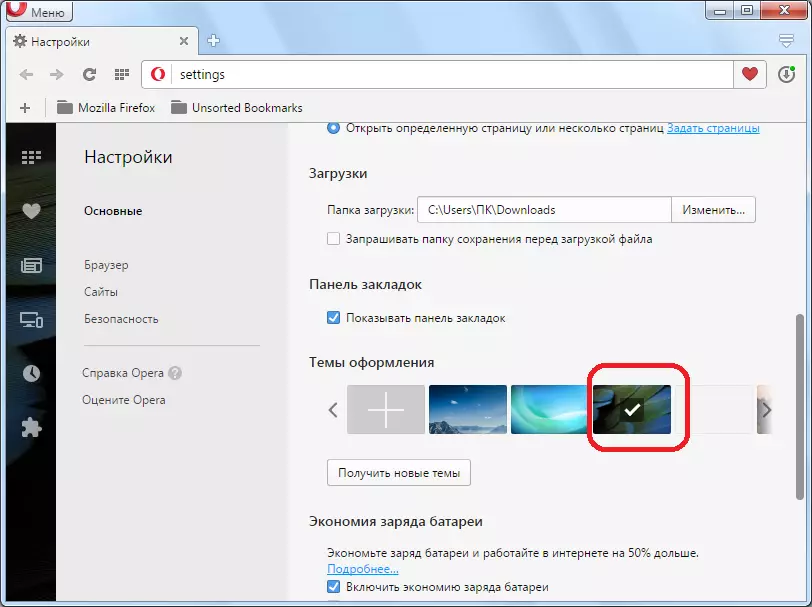
Υπάρχει μια πιθανότητα κύλισης εικόνων προς τα δεξιά και αριστερά, όταν κάνετε κλικ στα κατάλληλα βέλη.
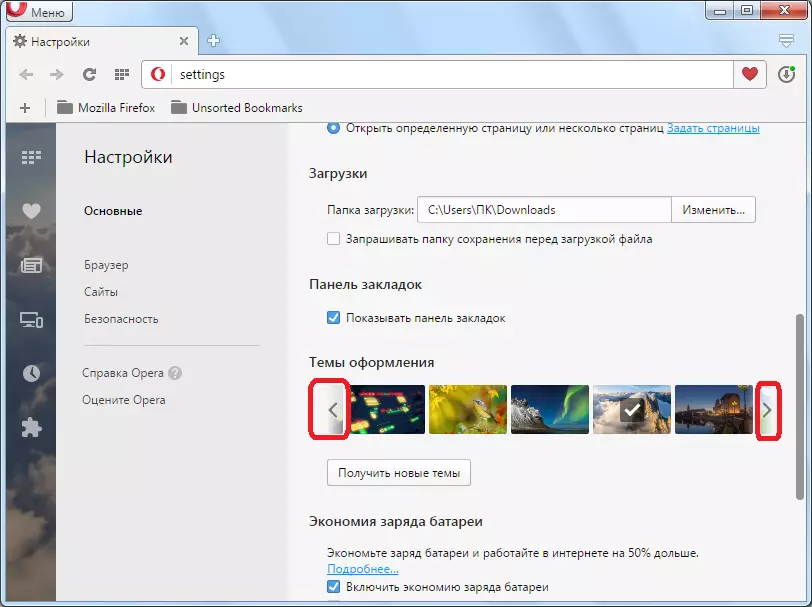
Δημιουργία του δικού σας θέματος
Επίσης, είναι δυνατό να δημιουργήσετε το δικό σας θέμα. Για αυτό, πρέπει να κάνετε κλικ στην εικόνα με τη μορφή ενός συν το Plus που βρίσκεται μεταξύ άλλων εικόνων.
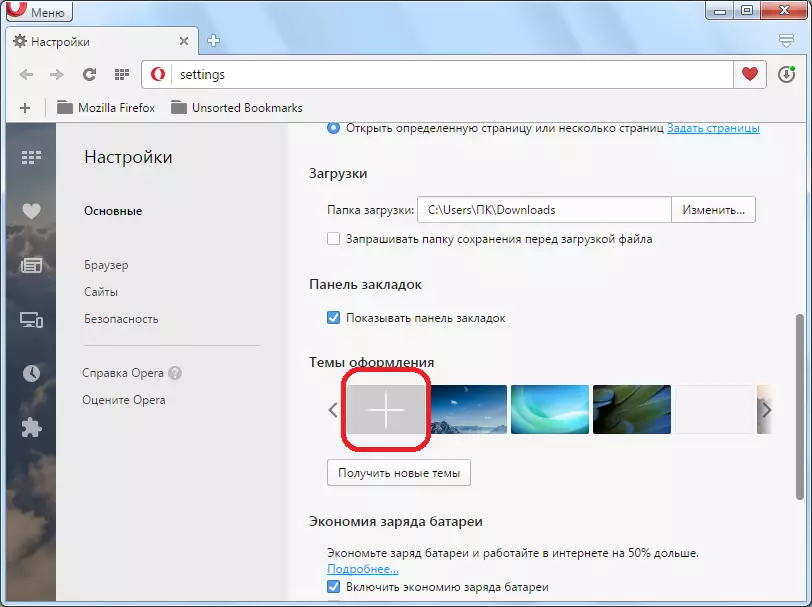
Ένα παράθυρο ανοίγει όπου θέλετε να καθορίσετε μια προκαθορισμένη εικόνα που βρίσκεται στον σκληρό δίσκο του υπολογιστή που θέλετε να δείτε το θέμα για την όπερα. Μετά την επιλογή, κάντε κλικ στο κουμπί "Άνοιγμα".
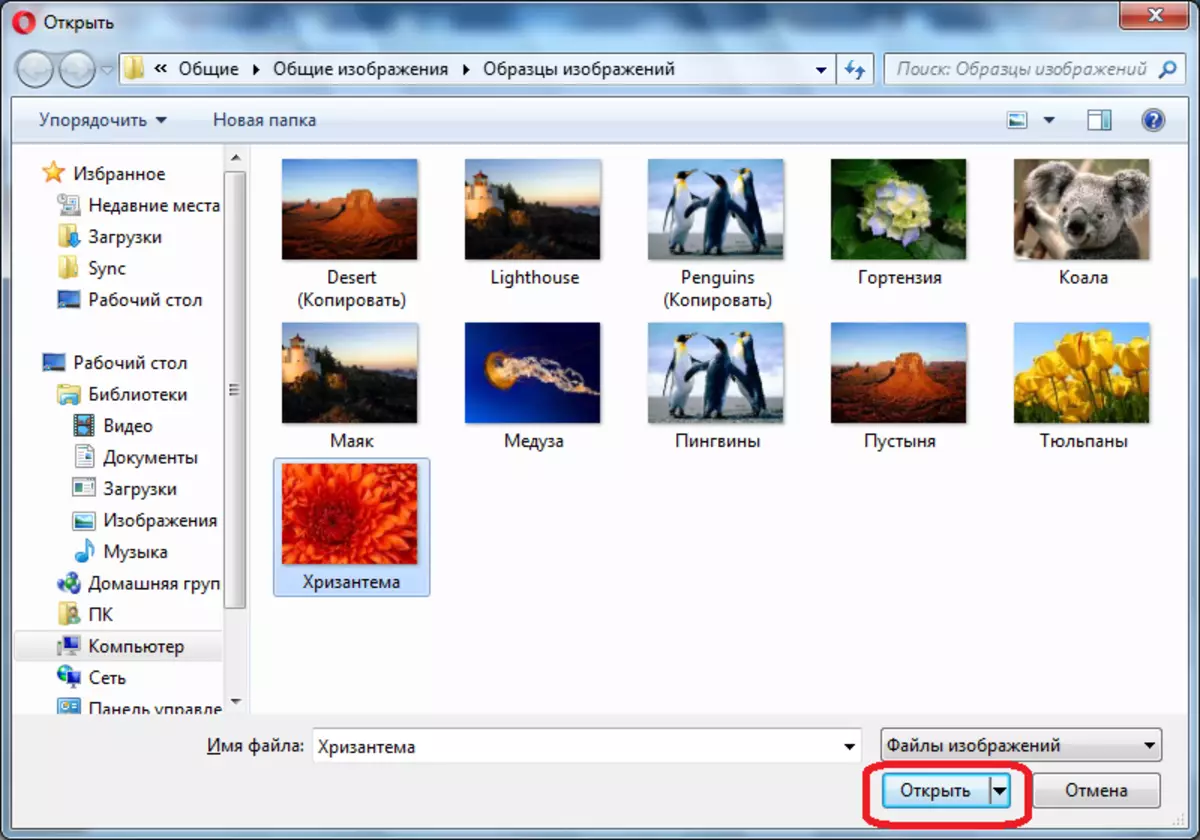
Η εικόνα προστίθεται σε μια σειρά από εικόνες στα μπλοκ "Θέματα για το σχεδιασμό". Για να γίνει αυτή η εικόνα του κύριου θέματος, επαρκής, όπως και την προηγούμενη φορά, απλά κάντε κλικ σε αυτό.
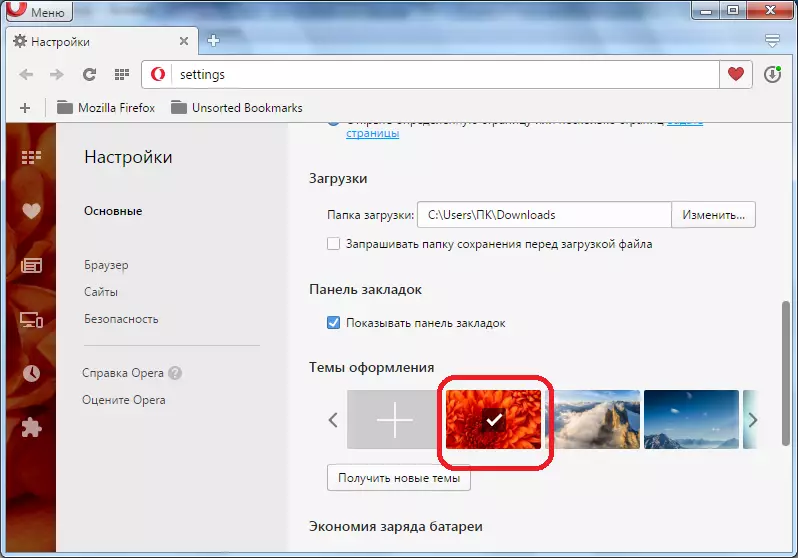
Προσθέτοντας το θέμα από την επίσημη ιστοσελίδα της όπερας
Επιπλέον, υπάρχει η ευκαιρία να προσθέσετε θέματα στο πρόγραμμα περιήγησης, επισκεφθείτε τα επίσημα πρόσθετα για την όπερα. Για να το κάνετε αυτό, απλά κάντε κλικ στο κουμπί "Λήψη νέων θεμάτων".

Μετά από αυτό, πραγματοποιείται η μετάβαση στο τμήμα στην επίσημη ιστοσελίδα της Opera add-ons. Όπως μπορείτε να δείτε, η επιλογή είναι πολύ μεγάλη εδώ για κάθε γούστο. Μπορείτε να κάνετε αναζήτηση για όσους επισκέπτονται ένα από τα πέντε τμήματα: "Συνιστάται", κινούμενα, "" καλύτερα ", δημοφιλή" και "νέα". Επιπλέον, είναι δυνατή η αναζήτηση με όνομα μέσω μιας ειδικής φόρμας αναζήτησης. Κάθε θέμα μπορείτε να δείτε την αξιολόγηση χρηστών με τη μορφή αστέρων.
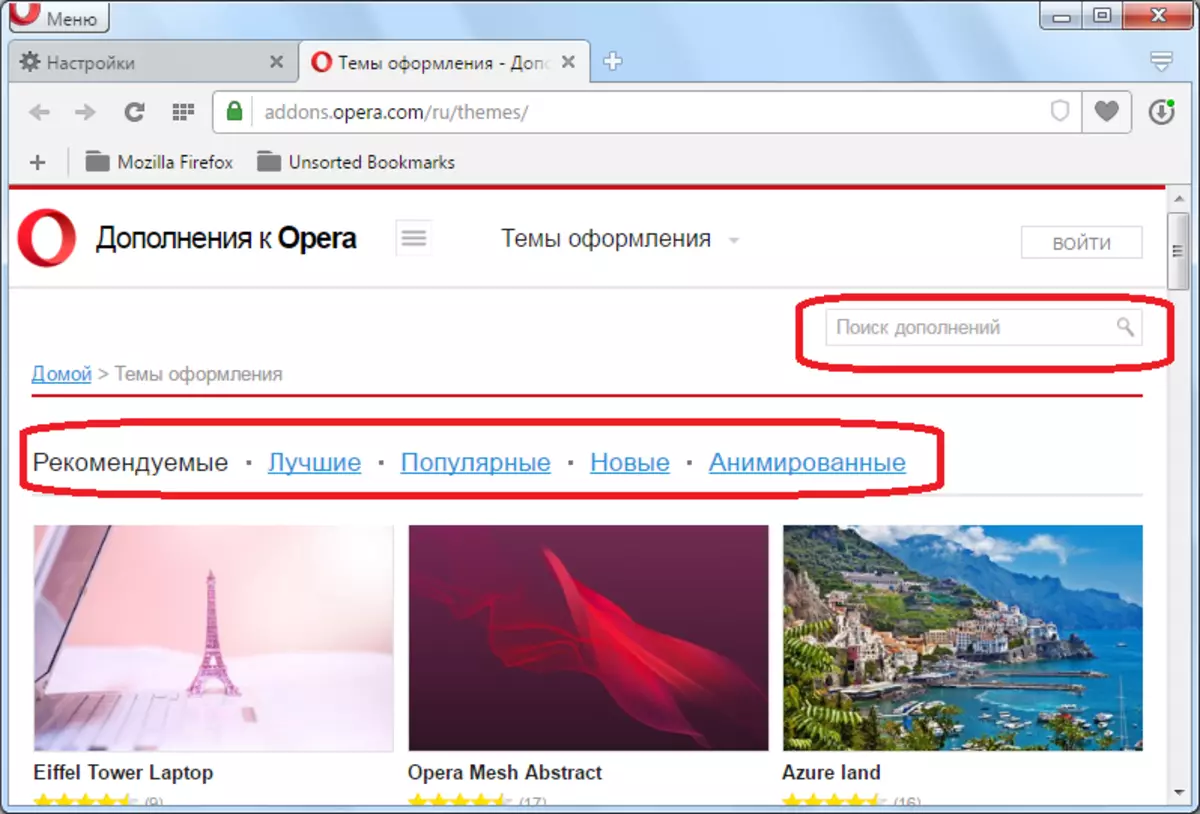
Αφού επιλεγεί το θέμα, κάντε κλικ στην εικόνα για να πάρετε τη σελίδα του.

Αφού μεταβείτε στη σελίδα Θέματος, κάντε κλικ στο μεγαλύτερο πράσινο κουμπί "Προσθήκη στην όπερα".
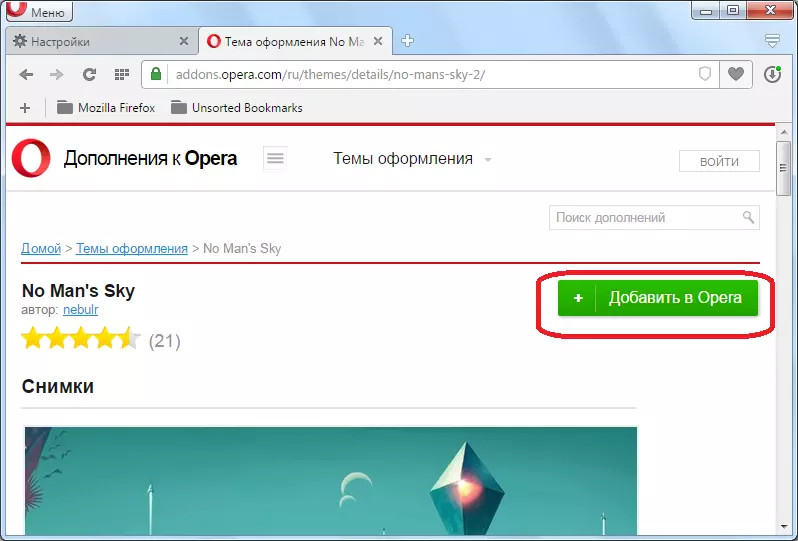
Η διαδικασία εγκατάστασης αρχίζει. Το κουμπί αλλάζει το χρώμα από πράσινο σε κίτρινο και εμφανίζεται "εγκατάσταση" σε αυτό.
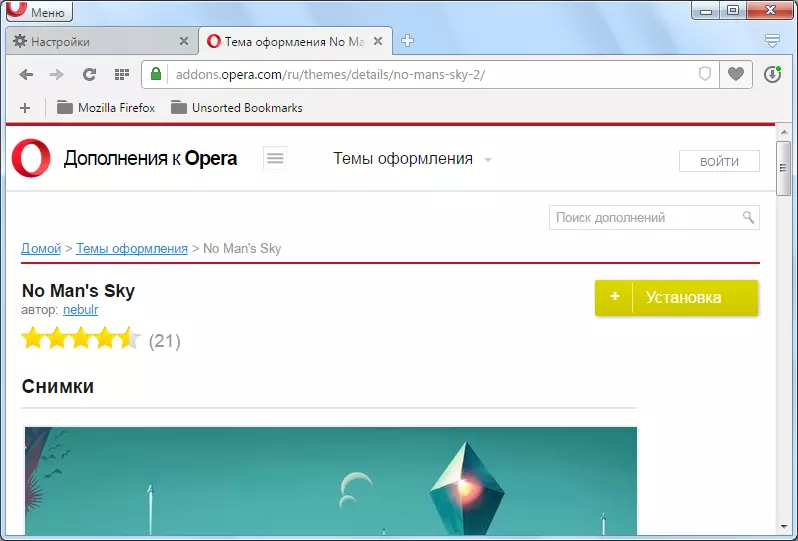
Αφού ολοκληρωθεί η εγκατάσταση, το κουμπί αποκτά ξανά πράσινο και εμφανίζεται η επιγραφή "εγκατεστημένη".
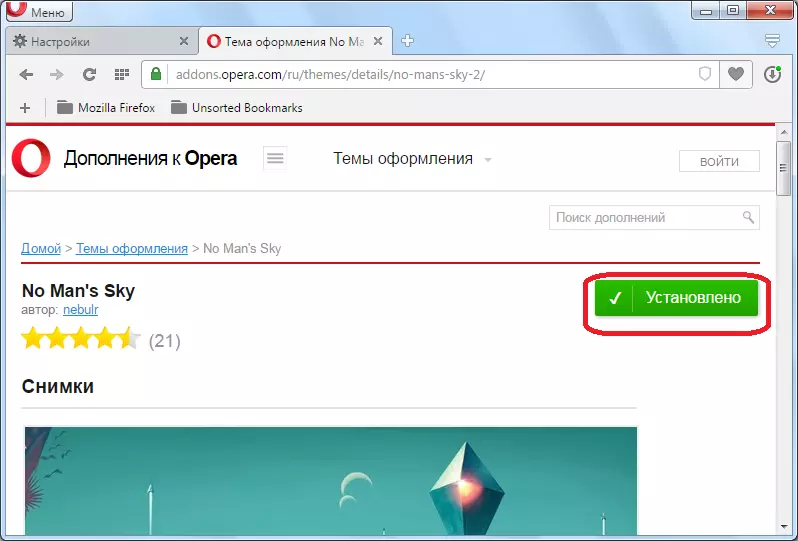
Τώρα, απλά επιστρέψτε στη σελίδα ρυθμίσεων του προγράμματος περιήγησης στο μπλοκ "ντεκόρ". Όπως μπορείτε να δείτε, το θέμα έχει ήδη αλλάξει σε αυτό που εγκαταστήσαμε από την επίσημη ιστοσελίδα.
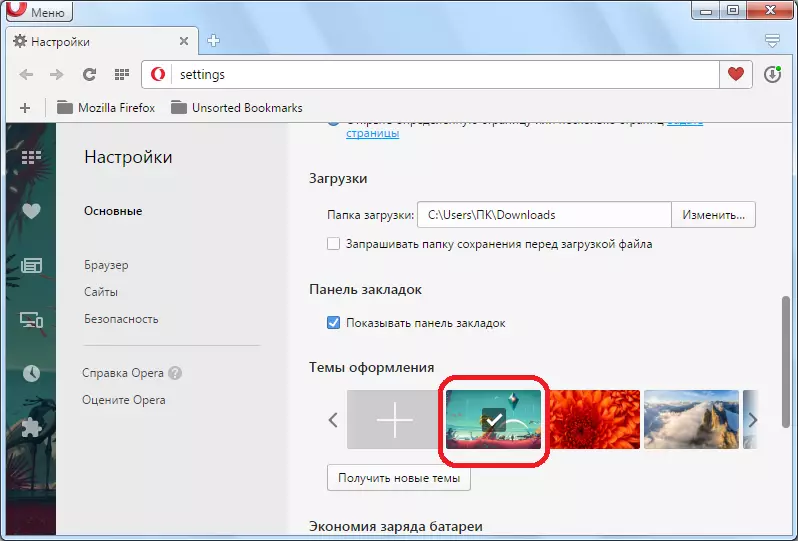
Θα πρέπει να σημειωθεί ότι οι αλλαγές στο θέμα του σχεδιασμού πρακτικά δεν επηρεάζουν την εμφάνιση του προγράμματος περιήγησης κατά τη μετάβαση σε ιστοσελίδες. Είναι αξιοσημείωτα μόνο στις εσωτερικές σελίδες της όπερας, όπως "ρυθμίσεις", "διαχείριση επεκτάσεων", "plugins", "σελιδοδείκτες", "Express Panel", κλπ.
Έτσι, μάθαμε ότι υπάρχουν τρεις τρόποι αλλαγής του θέματος: η επιλογή ενός από αυτά που καθορίζονται από προεπιλογή. Προσθέτοντας μια εικόνα από έναν σκληρό δίσκο του υπολογιστή. Εγκατάσταση από την επίσημη ιστοσελίδα. Έτσι, ο χρήστης έχει πολύ ευρείες ευκαιρίες για την επιλογή του θέματος του προγράμματος περιήγησης, το οποίο είναι κατάλληλο για αυτόν.
